以下介绍i2UP控制机如何添加或更新测试软件许可。
操作步骤
主要流程:
1、控制机可上网的情况
登录——> 添加许可——>完成
2、控制机不通外网的情况
登录——> 添加许可——> 绑定控制机——> 添加绑定后的许可——>完成
详细操作:
1、登录控制机
https://控制机IP:58086/
2、添加许可
系统设置-->许可管理-->添加-->添加软件许可(复制粘贴许可注册码或直接拖入license文件)-->上传
如果控制机是联网的,那么,提交后,即可完成许可添加。
如控制机无法联网,上传许可后,界面将会出现“无法获得更新的许可!远程调用失败,连接不上节点或平台”的提示信息,这正常现象。
如果使用的是7.1.53及以上版本,控制机无法联网时,此步骤可能会出现“网络错误,请在激活界面完成控制机绑定后,再尝试添加”的提示信息(如下所示)。
这时,需要使用能够联网的主机,协助进行控制机绑定。

3、绑定控制机(控制机不通外网的情况,需要进行)
使用可联网的主机,访问激活地址,按提示,填写SN-序列号、密钥、识别码,进行控制机绑定。
控制机绑定地址:http://license.info2soft.com/i2/activation.php
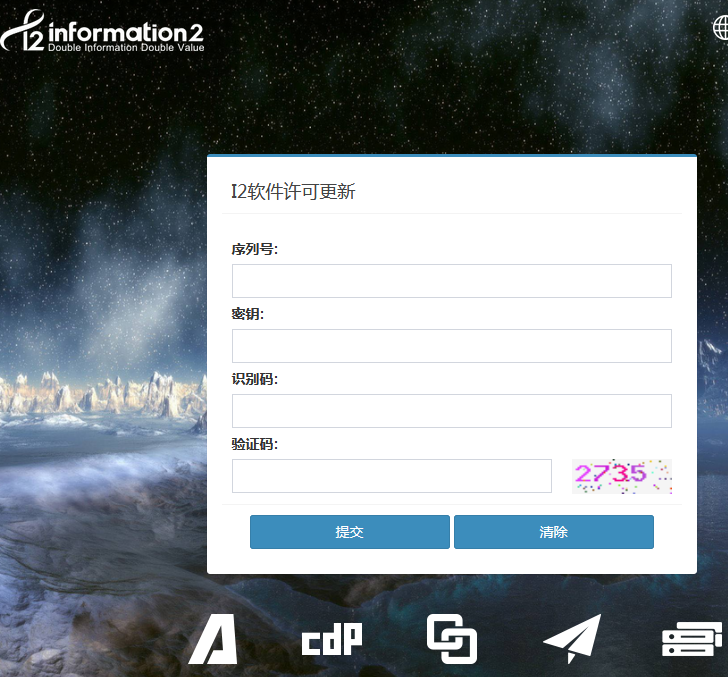
需要填写的序列号、密钥、识别码等信息,可在页面上获取,如下所示。
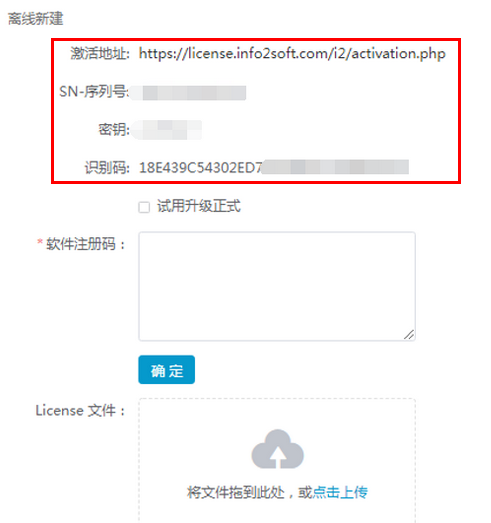
完成绑定后,需要下载许可。
4、添加绑定后的许可(控制机不通外网的情况,需要进行)
把第三步中下载后的license上传到控制机进行许可更新,即可完成许可添加。
注意:
license正式使用过程中,如需更新,可点击许可操作栏的更新按钮完成。
7.1.72的新版本的界面更新后,key 内容 需要在license的txt文档里面找。
